HL-L5100DN(T)
Ofte stillede spørgsmål og fejlfinding |
Udskrivning som en brochure (Windows®)
Brug denne indstilling til at udskrive et dokument i brochureformat med 2-sidet udskrivning. Dokumentets sider bliver arrangeret efter det korrekte sidetal, så du kan folde outputtet på midten uden at skulle ændre rækkefølgen af de udskrevne sider.
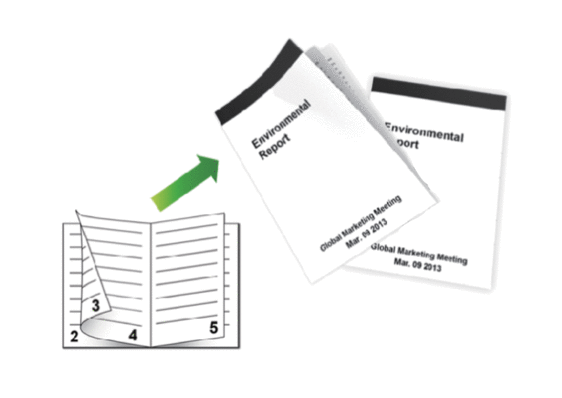
- Vælg papir i A4-format, når du bruger funktionen til automatisk 2-sidet udskrivning.
- Sørg for, at bagklappen er lukket.
- Hvis papiret er krøllet, skal det glattes ud og derefter lægges tilbage i papirbakken.
- Brug almindeligt eller tyndt papir. Brug IKKE kontraktpapir.
- Hvis papiret er for tyndt, kan det krølle.
- Hvis du bruger manuel 2-sidet udskrivning, kan du risikere papirstop eller reduceret udskriftskvalitet.
- Vælg udskriftskommandoen i programmet.
- Vælg Brother XXX-XXXX (hvor XXXX er navnet på din model), og klik dernæst på printeregenskaberne eller præferenceknappen.Printerdrivervinduet vises.
- Gå til feltet Papirretning, vælg indstillingen Stående eller Liggende for at konfigurere udskriftsretningen.

Hvis dit program indeholder lignende indstillinger, anbefaler vi, at du indstiller retningen med programmet.
- Klik på rullelisten Duplex / Booklet, og vælg indstillingen Booklet eller Booklet (manuel).IndstillingBeskrivelseBooklet (Kun tilgængelig for visse modeller)Udskriver automatisk som en brochure.Booklet (manuel)Udskriver manuelt som en brochure.
- Klik på knappen Duplexindstillinger.
- Vælg en af valgmulighederne i menuen Duplextype.Der er to typer indbindingsretninger for 2-sidet udskrivning for hver papirretning:Indstilling for StåendeBeskrivelseIndbinding, venstre
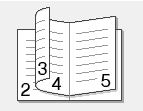 Indbinding, højre
Indbinding, højre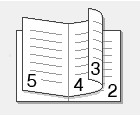 Indstilling for LiggendeBeskrivelseIndbinding, top
Indstilling for LiggendeBeskrivelseIndbinding, top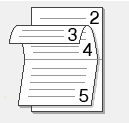 Indbinding, bund
Indbinding, bund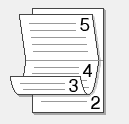
- Vælg en af indstillingerne i menuen Booklet-udskrivningsmetode.IndstillingBeskrivelseAlle sider samtidigHver side bliver udskrevet i brochureformat (fire sider på hvert ark papir, to sider pr. side). Fold udskriften på midten for at lave brochuren.
 Opdel i sætDenne indstilling udskriver hele brochuren i mindre brochuresæt, hvilket gør det muligt for dig at folde de mindre brochuresæt på midten uden at skulle ændre rækkefølgen af de udskrevne sider. Du kan angive antallet af ark i hvert af de mindre brochuresæt (fra 1-15). Denne indstilling kan være nyttig, når du har udskrevet en brochure med mange sider, der skal foldes.
Opdel i sætDenne indstilling udskriver hele brochuren i mindre brochuresæt, hvilket gør det muligt for dig at folde de mindre brochuresæt på midten uden at skulle ændre rækkefølgen af de udskrevne sider. Du kan angive antallet af ark i hvert af de mindre brochuresæt (fra 1-15). Denne indstilling kan være nyttig, når du har udskrevet en brochure med mange sider, der skal foldes.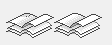
- Markér afkrydsningsfeltet Indbindingsmargen, hvis du vil angive margenforskydning til indbinding i tommer eller millimeter.
- Klik på OK.
- Rediger andre printerindstillinger efter behov.
- Gør et af følgende:
- Hvis du vil foretage automatisk brochureudskrivning, skal du klikke på OK igen, og derefter fuldføre din udskrivningsopgave.
- Hvis du vil foretage manuel brochureudskrivning, skal du klikke på OK igen, og følge anvisningerne på skærmen.
Feedback til indhold
Giv feedback herunder, så vi kan forbedre vores support.
